
Peter Holmes
0
2687
464
USB flash belleğinizdeki verileri kaydetmeye çalışıyorsunuz ancak bir sorun var. Herhangi bir kaydetme girişimi, sürücünün “korumalı yaz”. Bu nasıl olabilir?
Sürücü, yeniden biçimlendirmenize izin vermiyor ve yazma korumasını etkinleştirmek veya devre dışı bırakmak için açık bir geçiş yok. Sersemlemeyle? İşte yazmaya karşı korumalı USB pendrive'ınızı biçimlendirme ve yeniden kullanmaya başlama.
USB Sürücü Yazma Korumalı mı veya Bozuk mu??
Devam etmeden önce, sürücünün gerçekten yazmaya karşı korumalı olduğundan emin olmak için zaman ayırın. Burada birkaç başka konu daha ortaya çıkabilir.
- PC'nizin USB bağlantı noktası bozuk veya tamamen yanmış. Hasarlı bir USB bağlantı noktasını sabitleme USB Bağlantı Noktaları Çalışmıyor mu? USB Portlarını Teşhis Etme ve Onarma Çalışmıyor? İşte Nasıl Teşhis Edilir ve Onarılır USB portları çalışmıyor mu? Bu makalede, sorunun nasıl hızlı bir şekilde belirleneceği ve olabildiğince hızlı bir şekilde nasıl çözüleceği açıklanmaktadır. zor olabilir ama imkansız değil.
- Flash sürücü bozuk. Tam bir USB flash bellek veya USB SD kart adaptörü kullanıyorsanız, cihazla ilgili sorunlar oluşabilir. Bu adımlar, bozuk bir flash sürücüyü onarmanıza yardımcı olur Disk Yazma Korumalı USB Hatası Nasıl Düzeltilir Diski Yazma Korumalı USB Hatası Nasıl Düzeltilir USB sürücünüz bir disk yazma koruma hatası veriyor mu? Bu yazıda bunun ne olduğunu ve nasıl düzeltebileceğinizi açıklıyoruz. .
Sorunun USB flaş çubuğunuza yazmaya karşı koruma olduğundan emin misiniz? Hadi devam edelim.
DiskPart ile USB Yazma Koruması Nasıl Kaldırılır
Başlamadan önce, pendrive'ı bilgisayarınızın USB portuna takın.
Windows, DiskPart adlı yerleşik bir disk bölümü yönetim aracına sahiptir. Bunu vurarak açabilirsiniz. Windows tuşu + R, girme cmd, sonra isabet Girmek.
Kullanıcı Erişim Kontrolü sizden işlemi onaylamanızı isteyecektir. Click Evet devam etmek.
Şimdi komut satırı aracı olan CMD'yi görmelisiniz. İstemde, girin
diskpartYeni bir DISKPART komut istemiyle yeni bir komut satırı penceresi açılacaktır. Hangi disklerin bilgisayarınıza takılı olduğunu görme zamanı:
disk listesiSonuçta ortaya çıkan tablo şu anda mevcut olan cihazları listeleyecektir. Ama hangisi USB sürücünüz??
Disk 0, bilgisayarınızın sistem sürücüsü olacaktır. Windows yüklü olanı budur. Birden fazla bölümünüz varsa, bunlar sırayla numaralandırılır. Her disk için boyutun görüntülendiğini unutmayın..
Bağlı olan bir USB flash cihazla (Disk 1 veya daha üstü olacaktır), nispeten düşük kapasiteyle tanımlayabilmeniz gerekir..
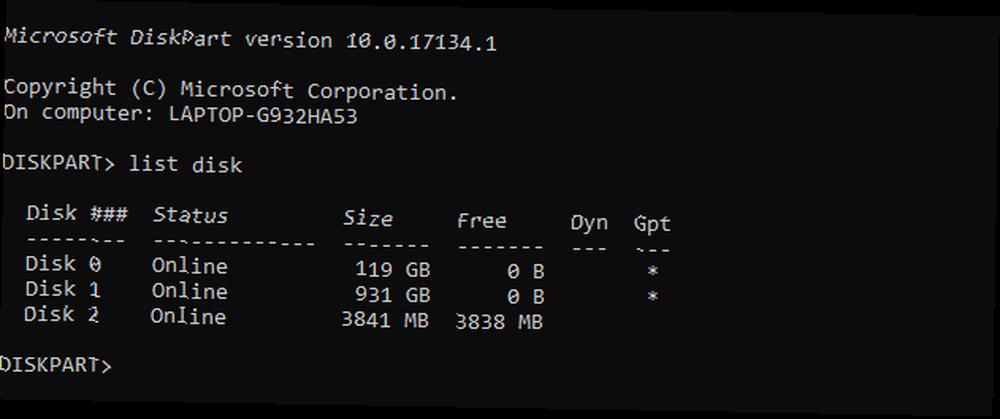
Yukarıdaki resimde, Disk 0 119GB ve Disk 1 931GB (aynı sürücünün iki bölümü) iken, Disk 2 16GB'dır..
Bu nedenle, Disk 2 USB flash sürücüdür. Genellikle sürücünün kasasına yazdırıldığından, cihazın kapasitesini kontrol edebilmelisiniz. Değilse, Windows Gezgini'nde onaylayabilirsiniz..
Doğru Diski Seçin!
Devam etmeden önce, USB pendrive'ı tanımladığınızdan kesinlikle emin olun. Ayrıca USB flaş sürücülerinin, yazma sırasında bilgisayarınızın HDD'sinden daha büyük olabilecek 1 TB kapasiteye (PNY Pro Elite gibi) kadar yüksek olabileceğini unutmayın. Bu aşamada tamamen emin olmak için çaba sarf etmek, bilgisayarınızdaki verilerin bütünlüğü için çok önemlidir.!
Emin olduğunuzda diski seçme zamanı geldi. Örneğimizde bu, giriş anlamına gelir.
disk 2'yi seçinBu, disk 2'nin şimdi seçilen disk olduğu mesajıyla onaylanacaktır. Ardından, istek istekleri:
öznitelikler diskiÇeşitli bilgiler gösterilecektir. İlk satırı kontrol et. Bu, Salt Okunur Durumdur. Diske yazamaz veya yeniden biçimlendiremezseniz, Salt Okunur Geçerli Durumu Evet olarak ayarlanır..
Komut ile pendrive'daki yazma korumasını kolayca kaldırabilirsiniz.
öznitelikleri temizle salt okunurAdımın başarılı bir şekilde onaylanması mesajı ile birlikte gösterilecektir. “Disk öznitelikleri başarıyla temizlendi.”
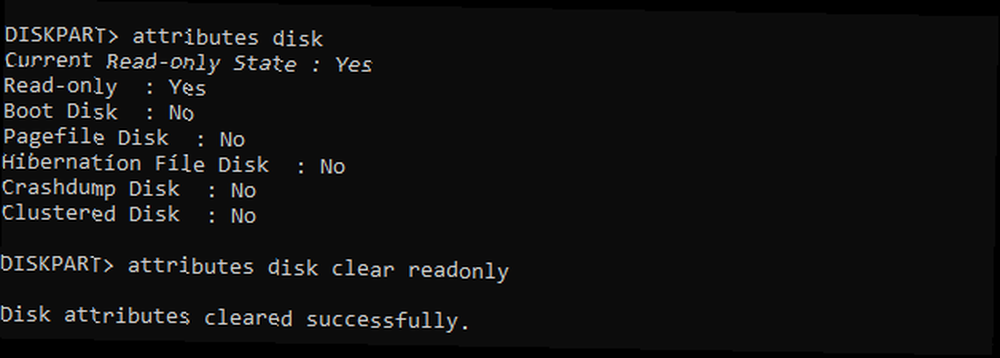
USB flash sürücüdeki verileri kaybetmekten memnun musunuz? Diskpart'ın temiz komutunu kullanarak sürücüyü biçimlendirebilirsiniz. İlk önce, diskin seçildiğinden emin olun:
disk 2 temiz seçDaha sonra bir bölüm oluşturabilir ve biçimlendirebilirsiniz:
bölüm birincil biçimini oluştur fs = ntfsBunun tamamlanmasını bekleyin, şimdi tamamen çalışan ve biçimlendirilmiş bir USB flash sürücünüz olmalı!
Küçük bir dosyayı kopyalayarak sürücünün salt okunur durumunu kontrol edin.
İşe yaramadı mı? Denemek için USB Biçimlendirme Araçları
Aşağıda, yazmaya karşı koruma hatası durumunda USB sürücünüzü biçimlendirmek için iki ücretsiz araç bulunmaktadır. Bunlar, DiskPart’a ek olarak veya bunun yerine kullanılabilir. Komut satırıyla ellerinizin kirlenmesini istemiyorsanız kullanışlıdır!
1. SD Biçimlendirici
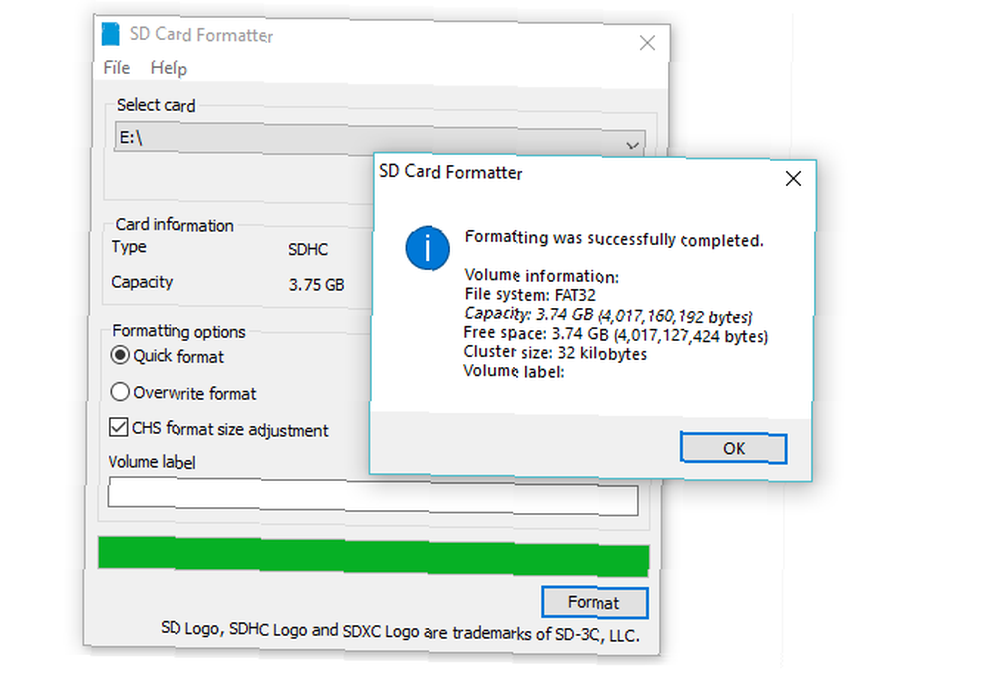
Listenizdeki bir numara, SD Association'dan SD Formatter aracı olmalıdır. Açıkça SD kartlara yönelik olmasına rağmen, araç USB flaş çubuklarla uyumludur. Sonuçta, bir USB flaş çubuğu temelde bir USB arayüzüne bağlı bir SD karttır.
Tek yapmanız gereken cihazı bağlamak, sürücü ve biçimlendirme seçeneğini seçmek ve Biçim.
İndir: SDFormatter (Ücretsiz)
2. Kingston Format Yardımcı Programı
Eski Windows sistemleri için tasarlanmıştır (Windows XP - Windows 7), Kingston Format Yardımcı Programı Kingston’un USB flash aygıtları için idealdir.
Bunun biraz arkaik bir montaj metoduna sahip olduğuna dikkat edin. İndirdikten sonra, EXE dosyasını çalıştırın ve basın. Araştır Bir konum seçmek için (örneğin Masaüstü, veya evraklar). Click halletmek, daha sonra yeni konuma göz atın ve çift tıklayın. Kingston Format Utility.exe.
Bu uygulamayı çalıştıracak; Şimdi yapmanız gereken tek şey cihaz ve Dosya açılır menülerden sistem. Click Biçim hazır olduğunda bekle.
İndir: Kingston Format Yardımcı Programı (Ücretsiz)
USB Flash Sürücünüzü Yeniden Biçimlendiremiyor?
Şimdiye kadar denediğiniz önerilerden hiçbiri başarılı olmadıysa, umuttan vazgeçmeyin. Cihazla çalıştığı doğrulanmış araçlara bağlantılar bulmak için sürücü üreticisinin web sitesindeki destek sayfalarını ve forumları kontrol etmeye değer.
Çoğu flaş depolama üreticisinin cihazlarında uzun bir garanti sunduğunu unutmayın. Sürücüyü kaydettiyseniz, büyük olasılıkla onu onarabilir veya değiştirebilir.
Yazmaya Karşı Korumalı USB Pendrive, Formatlanmış
Şimdilik, USB flash sürücünüzdeki yazma korumasını kaldırmanız ve yeniden biçimlendirmeniz gerekirdi. Bu, Windows'ta Diskpart veya özel bir üçüncü taraf yardımcı programı kullanılarak yapılmış olabilir..
Sonuçta, şimdi çalışan bir USB sürücünüz olmalıdır. Olmazsa, o zaman kusurlu olduğu güçlü bir ihtimal var. Bu nedenle, sürücü hala garanti altındaysa, üreticinin değiştirilmesiyle ilgili seçeneklerinizi inceleyin..
Bir SD kartındaki bir yazma koruması sorunuyla mı mücadele ediyorsunuz? İşte bir SD karttan yazma korumasını kaldırma 3 SD Kartlarda Yazma Korumasını Kaldırma Yolları 3 SD Kartlarda Yazma Korumasını Kaldırma Yolları Windows'ta SD kartınızdaki yazma koruması hatalarını görüyor musunuz? İşte bu sorunu çözmek için üç hızlı yol. .











